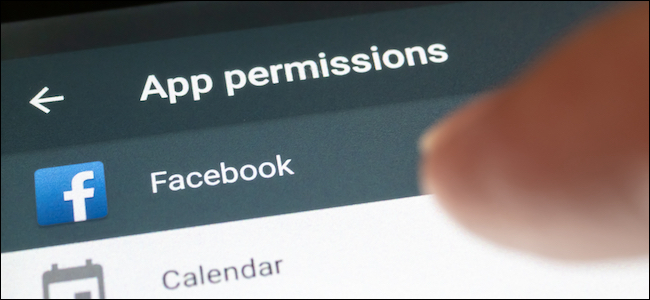
Cuando ya no esté utilizando activamente una aplicación, es mejor revocar cualquier permiso confidencial que le haya otorgado. Afortunadamente, en su teléfono o tableta Android, no tiene que continuar haciendo eso manualmente.
Introducida en Android 11 , la función de permisos ofrece una opción práctica que revoca automáticamente los permisos de una aplicación que no ha abierto en un tiempo. Esta configuración no se puede aplicar globalmente en todo el sistema operativo, lo que significa que tendrá que habilitarla por separado para cada aplicación. Recomendamos activarlo, especialmente para aplicaciones de desarrolladores en los que no confía. He aquí cómo acceder a él.
Antes de comenzar, tenga en cuenta que cada fabricante de Android ajusta el nombre de varios menús y configuraciones. Los siguientes pasos y capturas de pantalla cubrirán el proceso en un teléfono Samsung. Aunque los nombres pueden ser diferentes, el proceso será muy similar.
Abra la aplicación «Configuración» en su teléfono inteligente o tableta Android. Puede encontrarlo en el cajón de la aplicación o tocando el icono de engranaje en el panel de notificaciones.
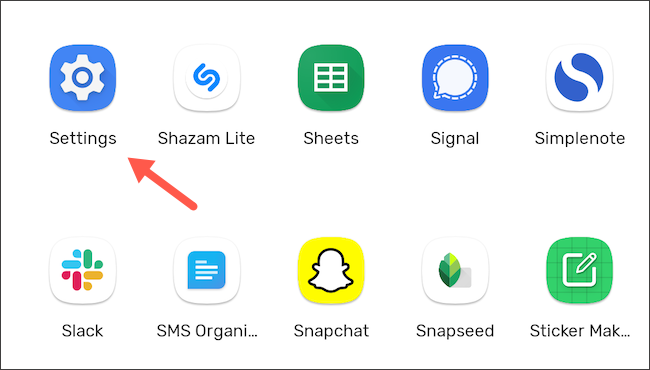
Seleccione «Aplicaciones y notificaciones».
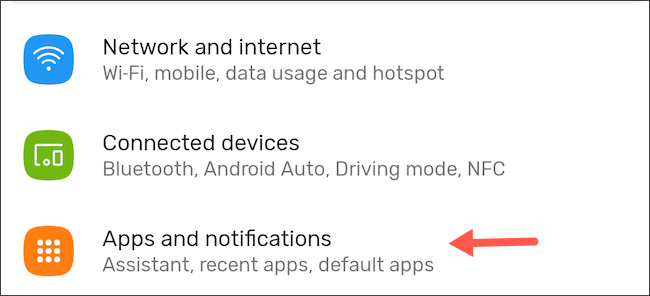
Dentro, toque la opción «Ver todas las aplicaciones».
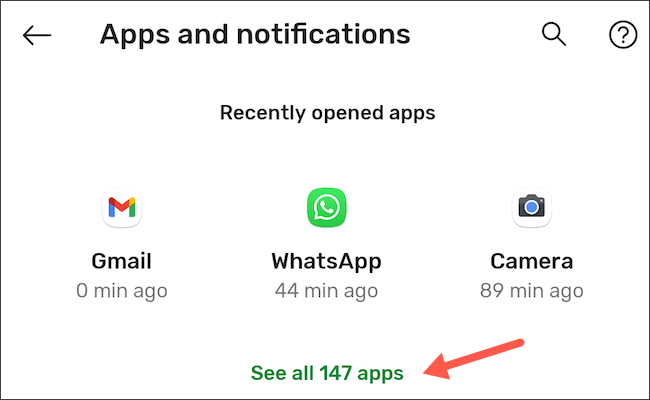
Busque la aplicación cuyos permisos le gustaría que se revoquen automáticamente después de unos meses por falta de uso. Toca la opción «Permisos».
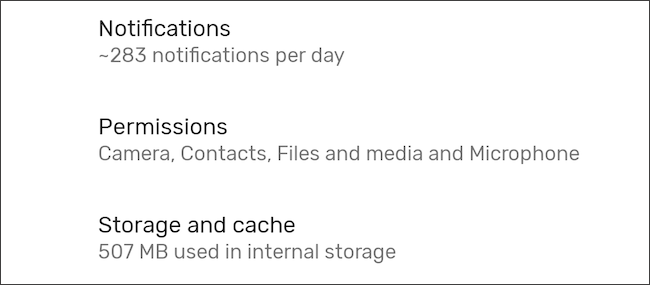
Cambie la opción «Eliminar permisos si la aplicación no se usa» que se encuentra en la parte inferior de la página.
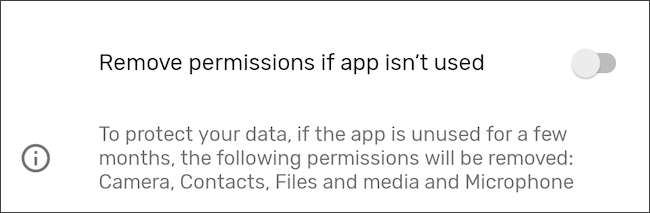
Ahora, si no usa esta aplicación durante unos meses, su teléfono o tableta cortará su enlace a todos los módulos de datos y sensores a los que puede acceder. Si elige WhatsApp, perderá los permisos para acceder a la cámara, el micrófono, el almacenamiento local y más.
El conjunto de permisos a los que se aplica esta configuración variará según la aplicación. Además, vale la pena señalar que solo está disponible de forma restringida para aplicaciones de nivel de sistema. Por lo tanto, por ejemplo, no puede indicarle a Android que revoque automáticamente el acceso de Gmail a los contactos y al calendario de su teléfono.
Google no especifica cuándo Android revocará automáticamente los permisos de las aplicaciones entre usos. Pero en el futuro, cuando y si esta configuración se activa para cualquier aplicación, Android le notificará y también ofrecerá una opción para desinstalar la aplicación.
¿Quiere tener un mejor control sobre la privacidad de su teléfono inteligente? Puede hacer más para administrar mejor los permisos en Android y la cantidad de datos que puede leer cada aplicación.


